Rechercher dans la communauté
Affichage des résultats pour les étiquettes 'screenshots'.
3 résultats trouvés
-
Suite à la fermeture (temporaire?, j'en sais rien) de Chatlog Magician, une application web qui servait à faire des screens, sans passer par LSRP+, qui, à mon avis personnel, est bug + n'est pas pratique pour le RP GTA 5, j'ai décidé de lancer une application web, similaire à Chatlog Magician, qui était utilisée par beaucoup de personnes. Je l'ai hébergé sur github, ainsi, le code source est ouvert, à tous. Cette application, est user-friendly, et j'ajoute la coloration automatique, c'est à dire que vous avez même plus besoin de connaître les codes couleurs (il se peut que j'en oublie, donc si vous les avez, hésitez pas à me les envoyer). Le changelog sera disponible sur le site directement. Le site sera toujours en ligne, dans le cas où l'outil principal est de retour en ligne, (ce que je doute, le nom de domaine a été vendu), un tutoriel vidéo sera sûrement en ligne, quand j'en aurai la foi, sauf si quelqu'un le fait. chatlog true magician Merci à tout les contributeurs, je vais améliorer le post forum une fois avoir réglé tout les bugs possibles sur le site.
- 47 réponses
-
- new update
- screenshots
-
(et 2 en plus)
Étiqueté avec :
-
Salut à tous, comme vous vous doutez, un projet faction est alimenté est fait de lui un projet "actif" en produisant ne serait-ce que quelques séries de screenshots afin de montrer/partager l'évolution de son personnage InGame. Voilà pourquoi je met à votre disposition un petit tutoriel pour vous montrer comment faire des s/s sur GTA V. Le tutoriel sera divisé en deux parties, une partie sur le logiciel LSRP+ et une deuxième sur Paint.net. Avant de commencer, vous aurez besoin de quelques logiciels installés sur votre ordinateur, et un site pour les logs, je vous met tous les liens ci-dessous: - LSRP+: https://mega.nz/file/CIEAWLZC#xempx1Eio7DJbUfWkMqh3Kwm0D5MMuBnMxy-FwleUuM (Editeur de screens) - Paint.net : https://www.getpaint.net/download.html (Logiciel de montage) - GTAW Assistant : https://github.com/therealoggY/GTAWFrance-Assistant-Chatlog/releases (Logs saver fait par oggY) - GTAW Chatlog Magician : https://pyromaniacdev.eu/chatlog/ (Logs avec fond noir) - Screenshots IG : RAGEMP ---> screenshots ---> chemin du serveur (play_gta_world_22005 pour la version anglaise) I- S/S avec LSRP+ : Pour commencer, vous aurez besoin de désactiver le "ClearType" sur votre machine, tapez sur votre barre de recherche windows "ClearType" puis désactivez-le, une fois cela fait, on peut passer directement à la suite qui est la plus importante. Après GTAW Assistant téléchargé, voici l'interface qui s'offre à vous: On a trois commandes importantes, "Parse" et "Copy to clipboard", après votre session de jeu terminée sur le serveur, lancez GTA:W Assistant et cliquez directement sur le bouton "Parse", vous apercevrez vos logs de votre session de jeu dans le rectangle du milieu. Pour une meilleur visibilité, cliquez sur le bouton "Copy to clipboard" et collez le texte sur un document/bloc-note. (PS: Hésitez pas à cocher la partie "Remove timestamps" pour effacer l'heure entre crochets au début de chaque log) On a donc les logs à disposition, lancez LSRP+ (en tant que guest pour pas vous casser la tête) et sélectionnez la partie "Screenshots editor" puis cliquez sur "Edit screenshot", ouvrez le screen/les screens que vous avez pris en jeu grâce à la commande F8 (/hud et F7 pour enlever l'hud et le chat pour prendre un screen), il est également préférable de mettre vos screenshots en résolution 900x700, en apportant des mofifications par le biais des bords du screenshot. A partir de là, quelques modifications seront à effectuer dans la partie "chat settings", copiez/collez les paramètres dans le screen ci-dessous: Après ça, cliquez sur le bouton "set chat" et collez les parties de vos logs qui vous semblent les plus importantes et pertinentes pour comprendre la scène, voici une petite liste de codes couleurs LSRP+ pour ajuster la couleur des logs à ceux d'IG: {ffff00} => Chuchotement privé (Jaune) {c2a2da} => /me, /do (Violet) {ff8282} => Message d'erreur/inconscience (Rouge) {808080} => Murmurer (Gris) Une fois les logs rajoutés, et le screen terminé, cliquez sur le bouton "export" et sélectionnez le chemin de direction de votre fichier (au choix), voilà un exemple de rendu final: ------------------------------------------------------------------------------------------------------------------------------------------------------------------------------------------------------------------------------------------ II- S/S avec paint.net:De la même manière qu'au début du tutoriel, nous allons prendre les logs intéressants/pertinents et nous allons les coller dans cette partie du site: https://pyromaniacdev.eu/chatlog/On aura un petit plus, un fond noir derrière les logs, pour ceux qui ont l'habitude ou préfèrent faire leurs s/s de cette manière. Après avoir collé les logs, faîtes une capture d'écran des logs avec une partie blanche autour: (La résolution des logs est en 13px) Ouvrez l'application paint.net et ouvrez le screenshot dans lequel vous voulez coller vos logs, ouvrez également les logs (CTRL+O pour ouvrir les fichiers)Une fois les fichiers ouverts, sélectionnez la baguette magique et cliquez sur la partie blanche de vos logs, appuyez sur votre touche "suppr" pour suprimer le fond blanc, puis séléctionnez le screenshot de vos logs avec l'outil de séléction (CTRL+S), une fois cela fait, faîtes CTRL+C: Une fois retourné dans la partie du screenshot prit, créez un nouveau calque et collez les logs sélectionnés dans la partie du screenshot que vous voulez: Le tutoriel se termine ici, je tiens à rappeler que c'est les bases de la production de séries de screenshots un minimum plaisante à lire, je modifierai le tutoriel au fur et à mesure pour ajouter quelques tips au niveau des effets que l'on peut rajouter ou autre, si vous avez quelconque remarques/critiques/questions n'hésitez pas à m'en faire part en message privé (.phozone#9040) ou bien direcement par le biais des messages sur la discussion, bon jeu à tous.
- 11 réponses
-
- 4
-
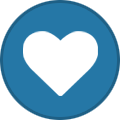
-